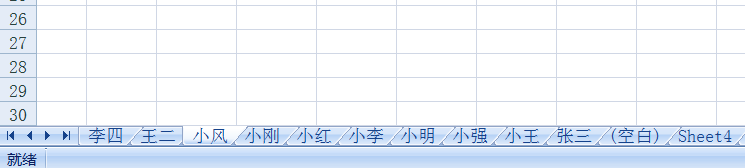1、首先打开excel表格,选中整列数据

2、点击上方的“插入”菜单
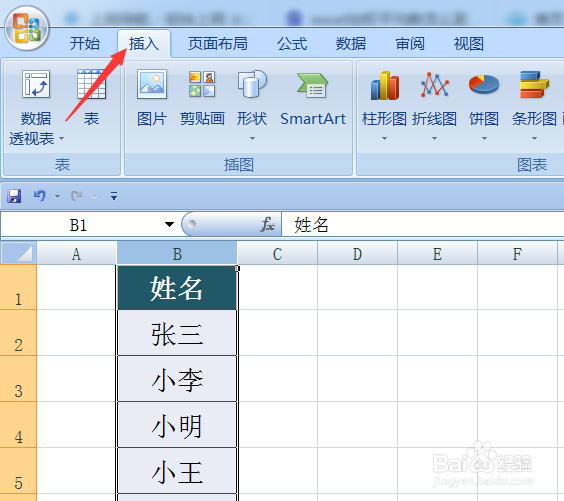
3、点击“插入”菜单左侧的“数据透视表”选项
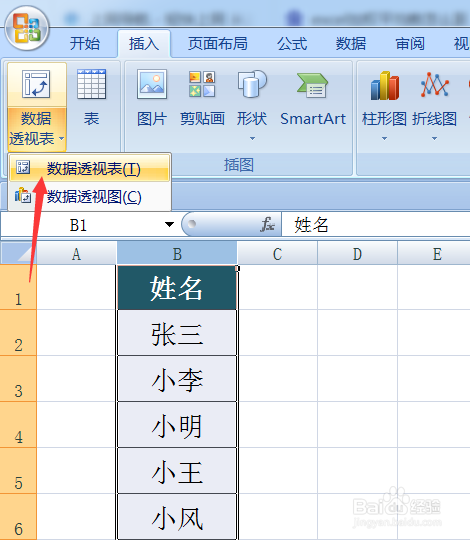
4、在“数据透视表”对话窗口中直接点击“确定”按钮

5、然后在表格右边将“姓名”勾选到“筛选”栏
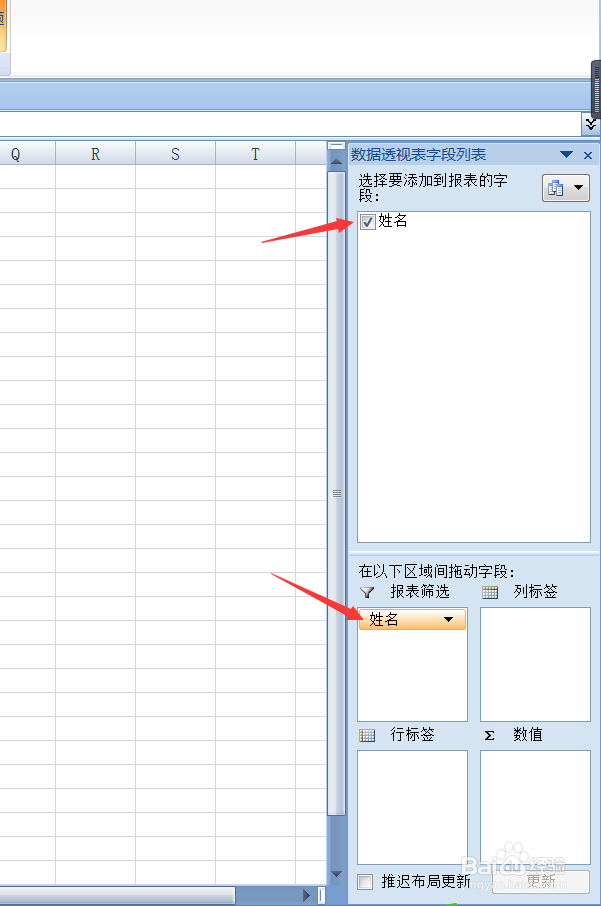
6、接下来点击菜单栏左上方的“显示报表筛选页”选项
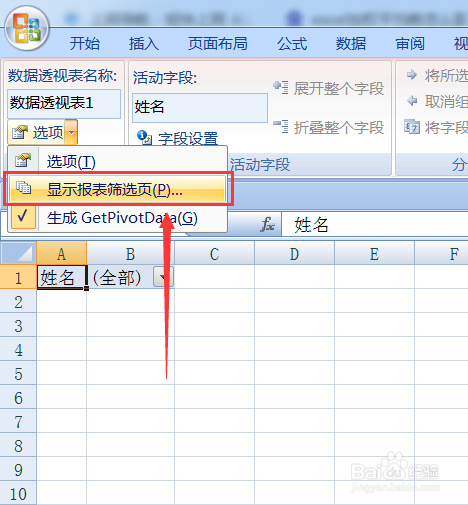
7、直接点击“确定”按钮

8、最后,在下方就创建出了所有已经命名的工作表了
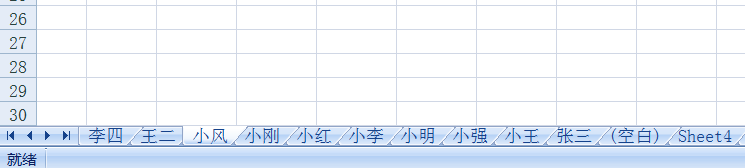
时间:2024-10-14 00:29:51
1、首先打开excel表格,选中整列数据

2、点击上方的“插入”菜单
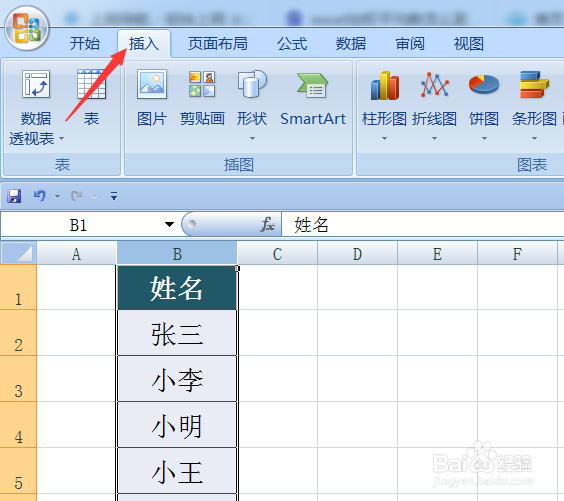
3、点击“插入”菜单左侧的“数据透视表”选项
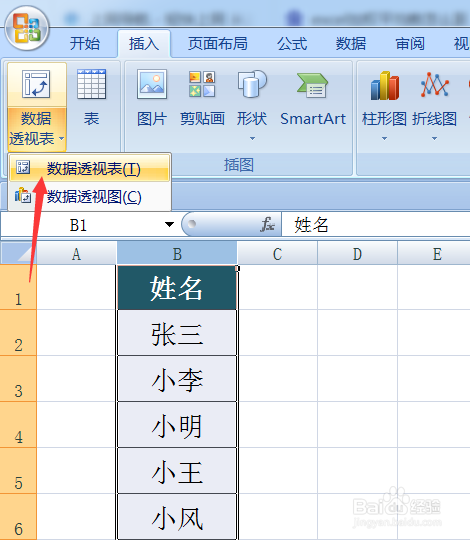
4、在“数据透视表”对话窗口中直接点击“确定”按钮

5、然后在表格右边将“姓名”勾选到“筛选”栏
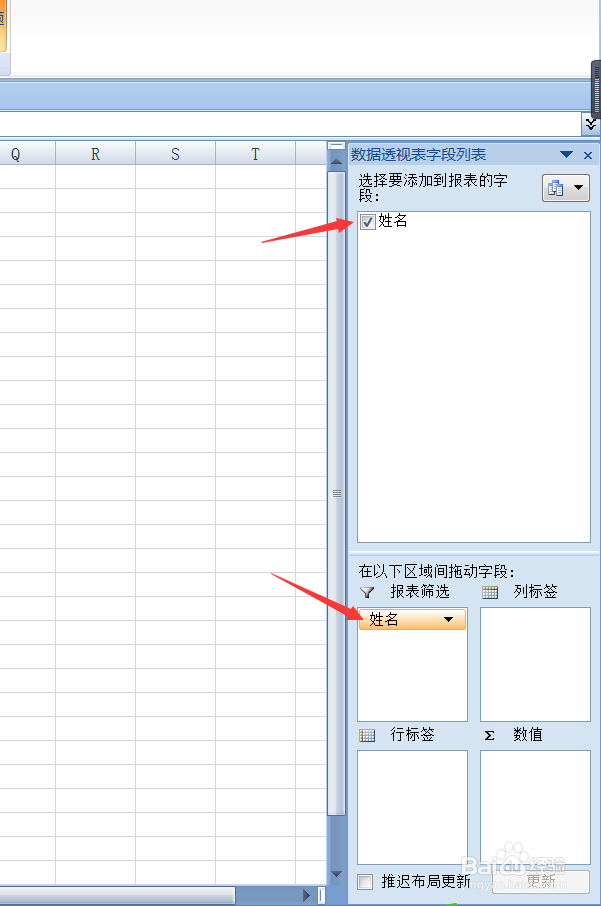
6、接下来点击菜单栏左上方的“显示报表筛选页”选项
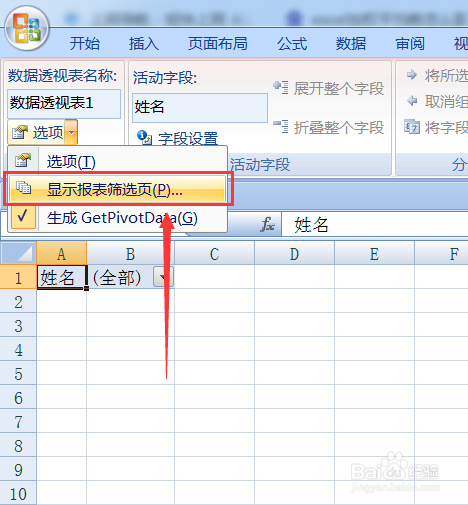
7、直接点击“确定”按钮

8、最后,在下方就创建出了所有已经命名的工作表了